Cet article en est un d'une série pour aider à l'installation, au dépannage, et à la maintenance des produits Cisco Small Business.
A.
Remarque : avant de continuer, notez que Cisco Small Business ne prend PAS en charge la configuration de PlayStationregTag ; 2. Ces instructions vous indiquent simplement comment configurer le routeur pour PlayStationregTag ; 2, et non la console de jeu elle-même. Pour obtenir une assistance technique sur PS2regTag ; , contactez Sony.
Afin de configurer un PlaystationregTag;2 sur le routeur Cisco Small Business, procédez comme suit :
-
-
Configurez le PlayStationregTag2 ;
Étape 1 :
Après avoir installé votre adaptateur réseau PlayStationregTag;2, branchez un câble droit normal à partir de l'un des ports numérotés du routeur. Branchez l'autre extrémité du câble sur le port Ethernet des adaptateurs réseau PlayStationregTag;2.
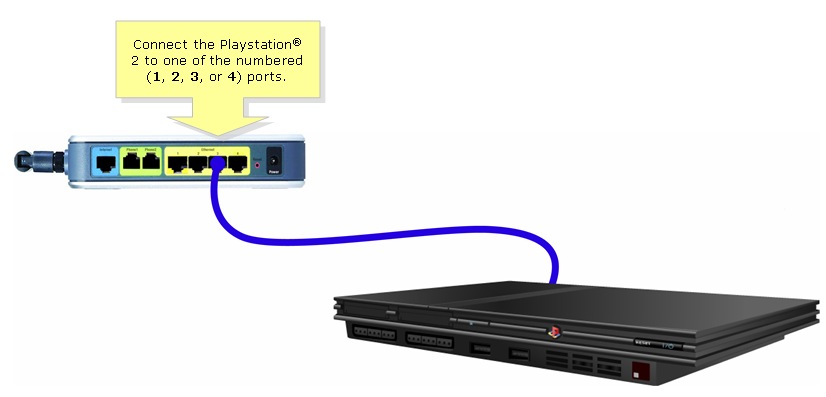
Étape 2 :
Vous devez attribuer une adresse IP statique sur PlayStationregTag ; 2. Pour ce faire, veuillez consulter votre documentation PlayStationregTag;2 ou cliquez ici. Dans cet exemple, "192.168.15.20" a été utilisé pour l'adresse IP, "255.255.255.0" pour le masque de sous-réseau, "192.168.15.1" pour la passerelle par défaut et vos informations DNS.
Une fois que PlayStationregTag;2 est configuré, suivez les étapes de la section suivante afin de configurer le routeur Cisco Small Business.
Configurer le routeur
Étape 1 :
Accédez à la page de configuration Web du routeur. Pour des instructions, cliquez ici.
Étape 2 :
Lorsque la page de configuration Web du routeur apparaît, cliquez sur Applications and Gaming > DMZ.
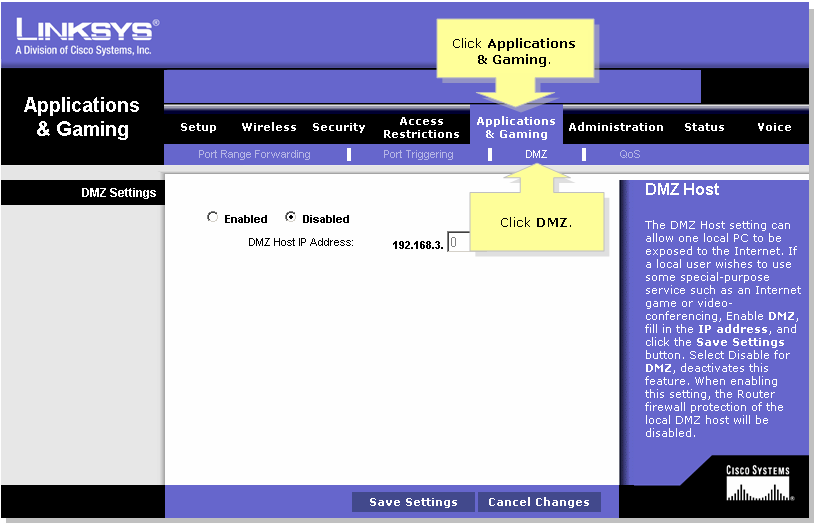
Étape 3 :
Sélectionnez Enabled, et entrez l'adresse IP de PlayStationregTag;2 dans le champ DMZ Host IP Address.
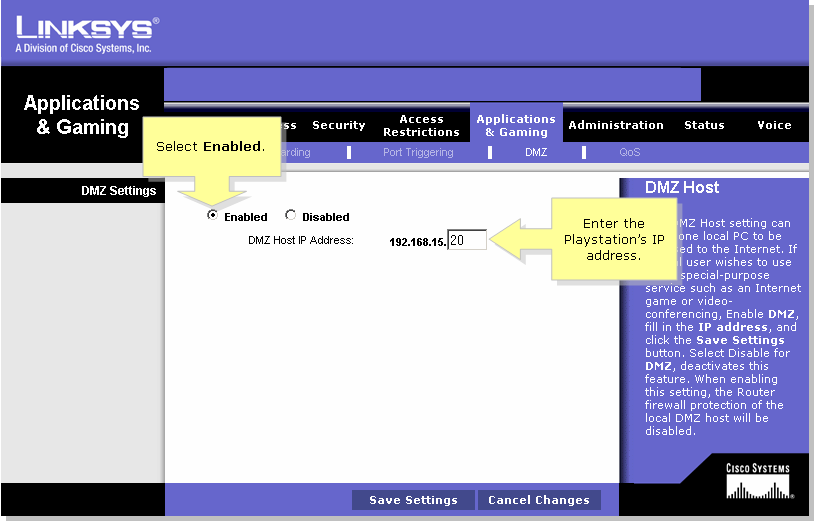
Étape 4 :
Cliquez sur  .
.

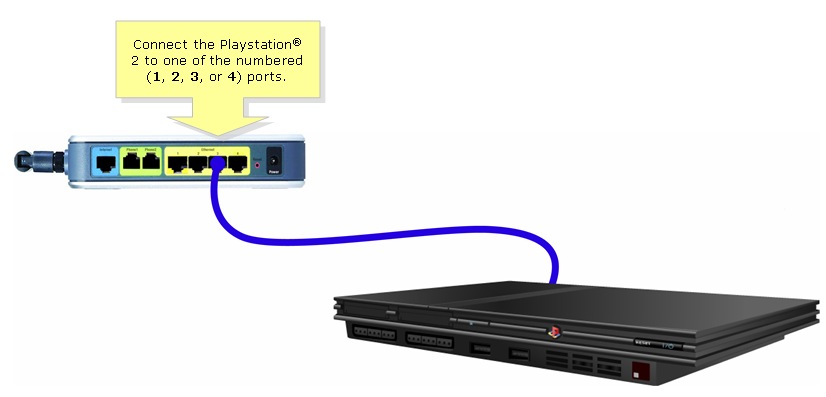
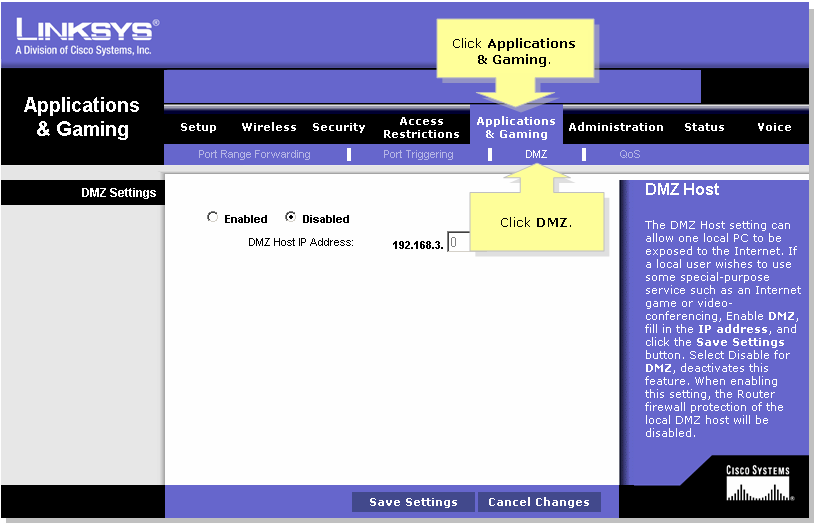
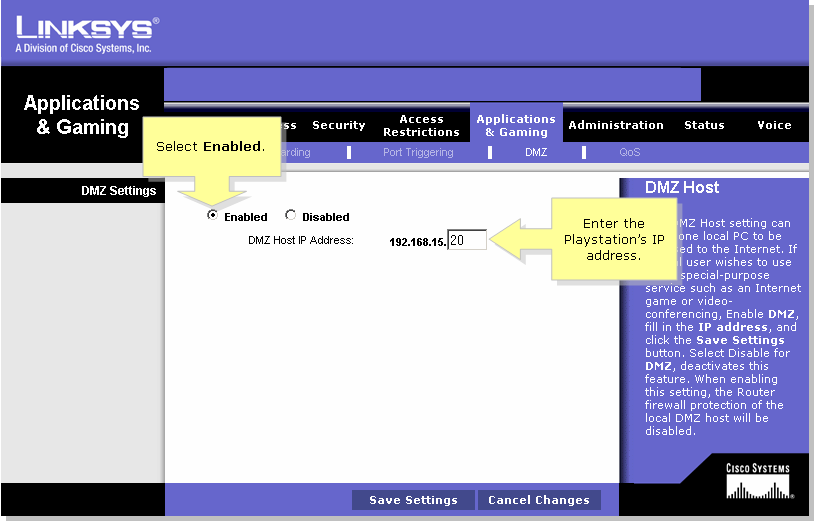
 .
. Commentaires
Commentaires